Как да подобрите производителността на игрите (FPS) на NVIDIA

Тази статия ще бъде от интерес преди всичко за собствениците на видеокарти NVIDIA (притежателите на ATI / AMD тук)…
Вероятно почти всички компютърни потребители са се сблъскали със спирачки в различни игри (поне тези, които някога са пускали игри). Причините за спирачките могат да бъдат много различни: недостатъчно RAM, тежко натоварване на компютъра с други приложения, ниска производителност на видеокартата и др.
Ето как да подобря производителността в игрите на видеокарти NVIDIA и бих искал да говоря в тази статия. Нека започнем да се занимаваме с всичко по ред...
Относно производителността и fps
Изобщо как да измерим производителността на видеокартата? Ако не навлизаме в технически подробности и т.н. моменти - за повечето потребители производителността се изразява в броя кадъра в секунда - т.е. броя кадри за 1 секунда.
Ясно е, че колкото по-висок е този показател, толкова по-добра и гладка е картината на екрана. За да измерите fps, можете да използвате много помощни програми, най-удобната (по мое мнение) е програмата за запис на видео от екрана - FRAPS (дори и нищо да не се записва, програмата по подразбиране показва fps в ъгъла на екрана в играта).
Относно драйверите на видеокартата
Преди да започнете да конфигурирате параметрите на видеокартата NVIDIA, трябва да инсталирате и актуализирате драйверите. По принцип драйверите могат да имат сериозен ефект върху производителността на видеокартата. Заради драйверите картината на екрана може да се промени до неузнаваемост...
За да актуализирате и търсите драйвер за видеокарта, препоръчвам да използвате една от програмите от тази статия.
Например, наистина харесвам помощната програма Slim Drivers - тя бързо ще намери и актуализира всички драйвери на компютъра.
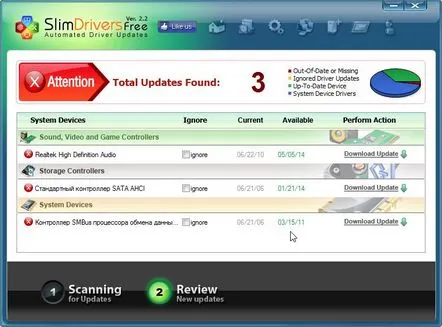
Актуализиране на драйвери в програмата Slim Drivers.
Повишена производителност (FPS) поради настройките на NVIDIA
Ако имате инсталирани драйвери на NVIDIA, за да започнете да ги конфигурирате, можете просто да щракнете с десния бутон някъде на работния плот и да изберете „Контролен панел на NVIDIA“ от контекстното меню на Explorer.
След това в контролния панел ще се интересуваме от раздела „ Управление на 3D параметри“ (този раздел обикновено е отляво в колоната с настройки, вижте екранната снимка по-долу). В този прозорец ще зададем настройките.
Да, между другото, редът на някои опции (обсъдени по-долу) може да е различен (предполагайки как ще бъде за вас, е нереалистично)! Затова ще изброя само основните опции, които присъстват във всички версии на драйвери за NVIDIA.
След като зададете всички параметри, запазете ги и излезте. Ако рестартирате играта сега, броят на кадрите в секунда в нея трябварастат, понякога увеличението е повече от 20% (което е значително и ви позволява да играете игри, които не бихте се осмелили да играете преди)!
Между другото, качеството на картината след извършване на корекции може да се влоши малко, но картината ще се движи много по-бързо и по-равномерно от преди.
Още няколко съвета за увеличаване на fps
1) Ако мрежова игра се забави (WOW, Tanks и т.н.), препоръчвам да измерите не само fps в играта, но също така да измерите скоростта на вашия интернет канал и да го сравните с изискванията на играта.
2) За тези, които играят игри на лаптоп, тази статия ще помогне: http://pcpro100.info/tormozyat-igryi-na-noutbuke/
3) Няма да е излишно да оптимизирате системата Windows за висока производителност: http://pcpro100.info/optimizatsiya-windows-8/
4) Проверете компютъра за вируси, ако предишните препоръки не помогнат: http://pcpro100.info/kak-proverit-kompyuter-na-virusyi-onlayn/
5) Има и специални помощни програми, които могат да ускорят компютъра ви в игри: http://pcpro100.info/luchshaya-programma-dlya-uskoreniya-igr/
Това е всичко, приятна игра!
С Най-Добри Пожелания…
